Arkadaşlarınızla müzik paylaşmayı seviyor musunuz? İster yeni bir şarkı ister en sevdiğiniz mix olsun, Spotify'da müzik paylaşma sadece eğlenceli değil aynı zamanda kolaydır.
Spotify'ın müzik paylaşmanın son derece basit bir yolunu sunduğunu bilmiyor olabilirsiniz. Bir şarkı, albüm, çalma listesi, sanatçı profili, grup profili ve hatta bir podcast için Spotify kodu oluşturabilirsiniz. Daha sonra bu kodu, paylaşılan öğenin keyfini çıkarabilecek bir arkadaşınızla paylaşın.
Burada size bu barkod benzeri görüntüyü oluşturmanın ve ardından kendiniz alırsanız Spotify kodlarını taramanın farklı yollarını göstereceğiz.
Mobil Uygulamada Spotify Kodu Oluşturun
Spotify uygulamasından bir kod alarak bir arkadaşınızla e-posta veya kısa mesaj yoluyla paylaşabilirsiniz.
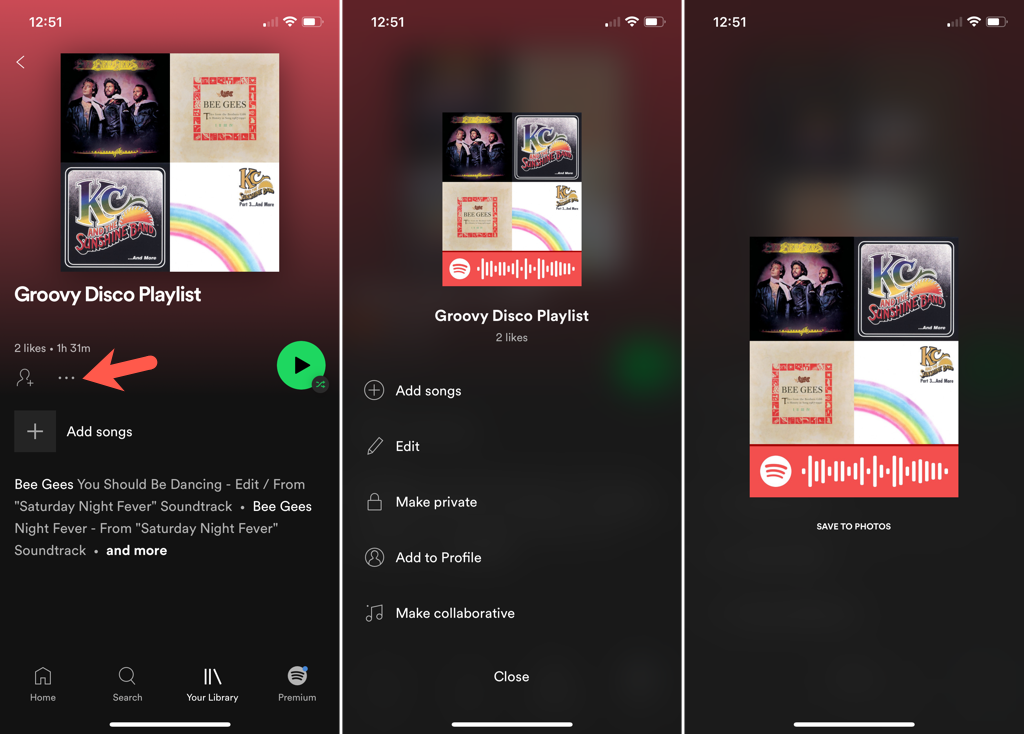
Daha sonra Spotify kodunu diğer görseller gibi paylaşabilir ve arkadaşınızın sizinle birlikte bir şarkıyı, çalma listesini veya podcast'i dinlemesine yardımcı olabilirsiniz!
Web'de Spotify Kodu Oluşturun
Spotify mobil uygulamasını kullanarak kod almak kolay olsa da web üzerinde özelleştirebileceğiniz bir kod da oluşturabilirsiniz. Bu doğru! Spotify kodunuz için arka plan rengini, çubuk rengini, boyutunu ve görsel formatını seçtiğiniz yüksek çözünürlüklü bir görsel oluşturabilirsiniz.
Spotify URI'sini edinin
Web'de kod oluşturmak için paylaşmak istediğiniz öğenin Spotify URI'sını almanız gerekir. URI'yi masaüstü uygulamasından da kopyalayabilmenize rağmen Spotify Web Oynatıcısı başka bir tarayıcı sekmesinde açıksa bu muhtemelen en kolay yoldur.
Daha Fazla Seçeneği görüntülemek için bir öğenin yanındaki üç noktayı seçin.

İmlecinizi Paylaş 'a getirin ve Spotify URI'sini Kopyala 'yı seçin. Bu eylemi görmüyorsanız, açılır menüde görüntülemek için Windows'ta Alt tuşunu veya Mac'te Option tuşunu basılı tutun..
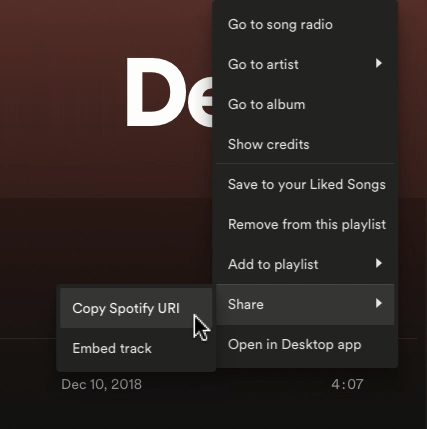
URI panonuza kopyalandıktan sonra Spotify kodunuzu oluşturmak ve özelleştirmek için sonraki adımları izleyin.
Spotify Kodunu Oluşturun
URI'niz yapıştırılmaya hazır olduğunda, kodunuzu oluşturmak için belirli bir Spotify Codes sitesine gideceksiniz. Kodu oluşturmak için Spotify hesabınızda oturum açmanız gerekmez.
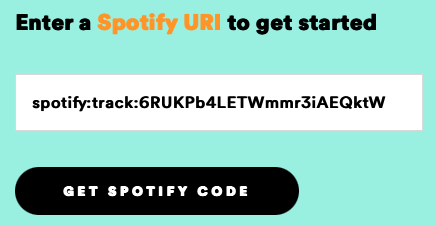
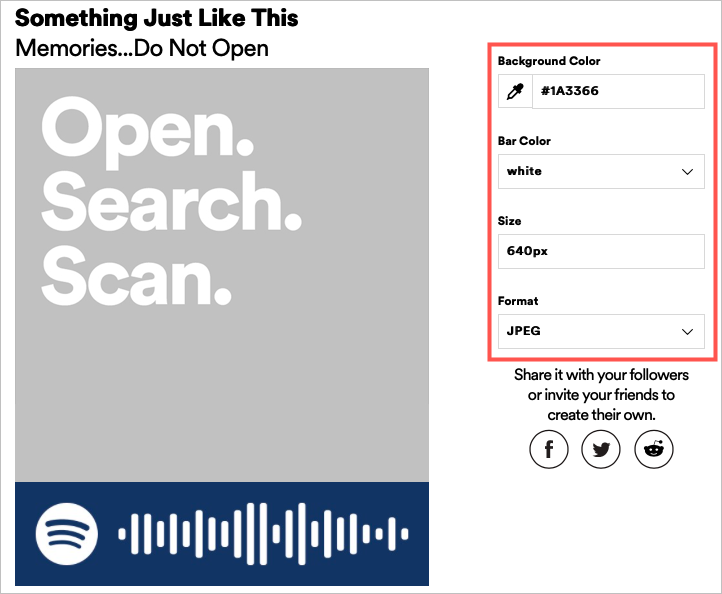
Daha sonra kodunuzu sosyal medyada yayınlayabilir, e-postayla gönderebilir, kısa mesajla paylaşabilir veya dilediğiniz şekilde paylaşabilirsiniz.
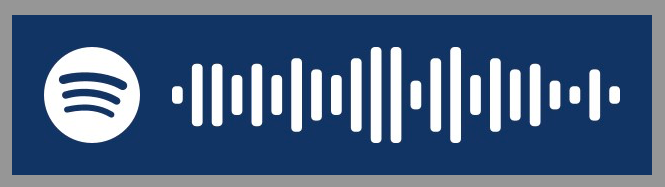
Spotify Kodlarını Tara
Spotify kodunun alıcı tarafındaysanız şu anda mobil uygulamayı kullanarak yalnızca sizinle paylaşılan öğeyi görüntüleyebilirsiniz. Spotify kodunu taramak, bir öğeyi açmak için QR kodunu taramaya benzer. Spotify kodlarını taramak ve kullanmak için bu adımları izleyin.
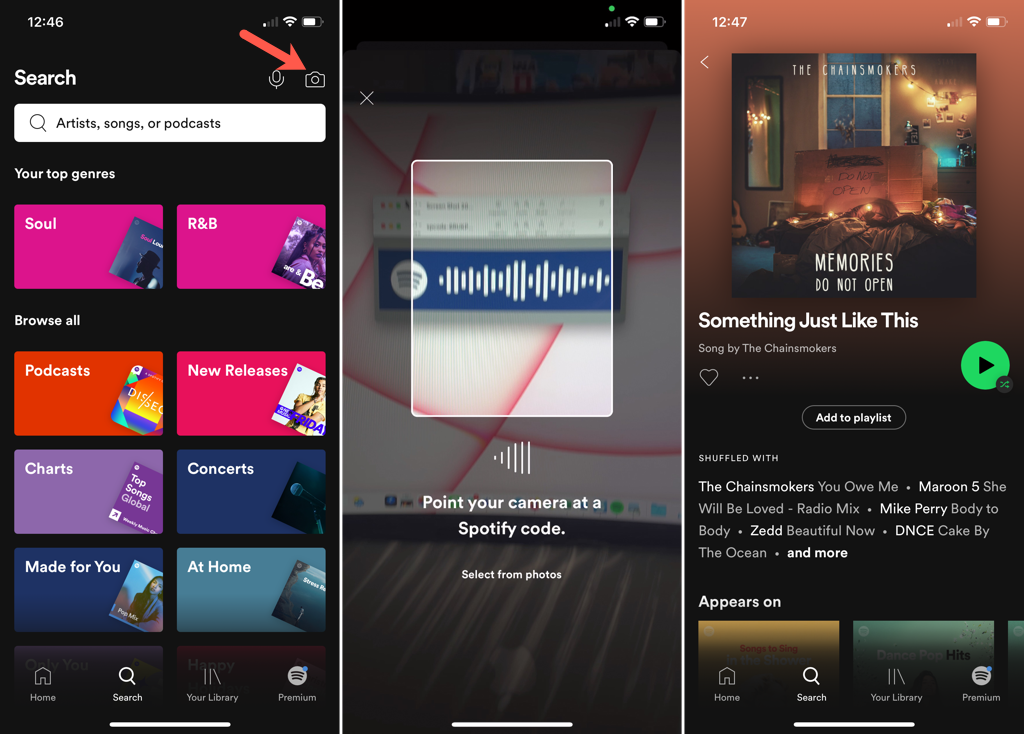
Spotify kodu size hoşunuza giden müziği paylaşın için kullanışlı bir yol sunar. Umarız bu özelliğe göz atarsınız ve karşılığında bir Spotify kodu bile alırsınız!.
Bunun gibi diğer numaralar için az bilinen Spotify ipuçları listemiz 'e göz atın.
.